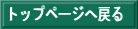インターネット可児 フレッツコースの概要
|
| フレッツADSL フレッツ接続ツールの設定(Windows98,Me,2000) |
| 1.デスクトップ上のアイコン「フレッツ接続ツール」をダブルクリックし、起動します。 |
| 2.「プロファイル−フレッツ接続ツール」の画面が表示されます。「新規プロファイルの作成」のアイコンをダブルクリックします。 |
3.[新しいプロファイル名の入力]の画面が表示されます。
「インターネット可児」と入力し、「次へ」をクリックします。 |
4.[ユーザー名およびパスワード]の画面が表示されます。
この接続のユーザー名
|
ユーザーID@bf.kani.or.jp |
ファミリー100の場合 |
| ユーザーID@bm.kani.or.jp |
マンションタイプの場合 |
| ユーザーID@bb.kani.or.jp |
ベーシックタイプの場合 |
| この接続のパスワード |
契約時に発行したパスワード |
|
| 再度パスワードの入力 |
確認のためパスワードを入力します。 |
|
「次へ」をクリックします。 |
| 7.「接続完了」の画面が表示されます。「完了」をクリックします。 |
8.「接続先」の画面に戻ります。
新しく作成された[インターネット可児]アイコンをマウスの右クリックして、表示されたメニューから「プロパティ」を選択します。 |
9.「インターネット可児プロパティ」の画面が表示されます。
[ユーザー名]タブの内容を確認します。
ユーザー名
|
ユーザーID@bf.kani.or.jp |
ファミリー100の場合 |
| ユーザーID@bm.kani.or.jp |
マンションタイプの場合 |
| ユーザーID@bb.kani.or.jp |
ベーシックタイプの場合 |
| パスワード |
契約時に発行したパスワード |
|
| パスワードを保存するにチェックを入れます。 |
|
10.」タブをクリックします。
| 「IPアドレスを自動的に取得」を選択 |
| DNS/NBNSサーバーアドレスを自動的に取得 |
| リモートネットワークのデフォルトゲートウェイを使用するにチェックを入れます。 |
|
11.「設定」タブをクリックします。
| フレッツ接続ツール起動時に自動的に接続をする |
お好みに応じて設定 |
| ネットワークにログオンする |
チェックしない |
|
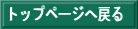
|
インターネット可児
|